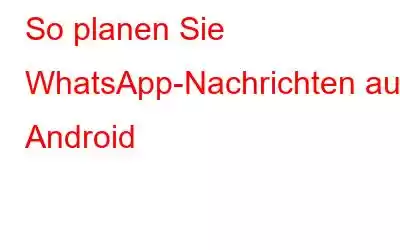WhatsApp hat herkömmliche Nachrichten- und SMS-Methoden fast ersetzt. Abgesehen von unzähligen Funktionen ist WhatsApp sicher, zuverlässig und kostengünstig. Da Videoanrufe immer beliebter werden, bietet WhatsApp Ihnen kostenlose Sprach- und Videoanrufe an.
Es besteht jedoch eine Nachfrage nach einer Funktion, mit der Sie Nachrichten planen und automatisch an Empfänger senden können. Leider hat WhatsApp offiziell keine solche Funktion eingeführt, aber Sie können diese nervenberuhigende Funktion mithilfe von Anwendungen von Drittanbietern erleben.
Obwohl es im Play Store eine Handvoll Planungs-Apps gibt, Von hier aus werden wir SQEDit zum Kalendern Ihrer Nachrichten verwenden. Im Folgenden finden Sie die folgenden Schritte, mit denen Sie die App verwenden und WhatsApp-Nachrichten auf Android planen können:
Laden Sie SQEDit herunter und installieren Sie es. Starten Sie die App, lesen Sie die Tutorials und klicken Sie auf Konto erstellen.
Geben Sie Ihren Namen und Ihre E-Mail-ID ein, erstellen Sie ein Passwort mit mindestens acht Zeichen und klicken Sie auf Konto erstellen.
Sobald Sie angemeldet sind, wählen Sie WhatsApp aus der Liste der Anwendungen aus, für die Sie Nachrichten planen müssen, und tippen Sie auf „Fertig“. Tippen Sie auf das WhatsApp-Symbol in der Liste, um einen Termin zu vereinbaren und der SQEDit-App die Berechtigung zu erteilen. Stellen Sie sicher, dass Sie auf „Zulassen“ tippen, wenn die App Ihre Erlaubnis zum Zugriff auf Kontakte und zum „Tätigen und Verwalten von Telefonanrufen“ einfordert.
Erteilen Sie die Erlaubnis im Barrierefreiheitseinstellungen, um die Automatisierung für WhatsApp vorzunehmen. Klicken Sie auf EINSTELLUNG ÖFFNEN und tippen Sie auf SQEDit.
Schieben Sie den Schieberegler in die entgegengesetzte Richtung, um Zugriff zu gewähren, und tippen Sie dann auf OK Sie werden darüber benachrichtigt, was SQEDit von Ihnen teilen muss.
Sobald Sie mit den Einstellungen fertig sind, wählen Sie den Empfänger aus, indem Sie auf das Feld neben „An“ tippen :'. Geben Sie die Nachricht ein, die Sie senden möchten, und planen Sie sie über den Kalender und die Uhr unten.
Sie können auch auswählen, ob die Nachricht gesendet werden soll automatisch oder manuell gesendet werden. Wenn Sie sich jedoch für den automatischen Versand entscheiden, stellen Sie sicher, dass keine PIN- und Mustersperre eingerichtet ist.
Wenn Sie dies festlegen Wenn Sie den Vorgang manuell senden möchten, können Sie eine Erinnerung festlegen. Wenn Sie fertig sind, tippen Sie rechts oben auf ZEITPLAN. Lesen Sie auch: So installieren und führen Sie mehrere WhatsApp-Konten auf dem iPhone Wi aus Ohne Jailbreak?
Wenn man alles berücksichtigt, ist das Planen von WhatsApp-Nachrichten auf Android mit der SQEDit-App ein Kinderspiel. Beachten Sie hierbei, dass Sie der App die erforderlichen Berechtigungen erteilen, die zum Bearbeiten und Planen Ihrer WhatsApp-Nachrichten an den Empfänger erforderlich sind.
Lesen: 0